Reklama
Fotografie sú vzácne. Fotografie, na ktorých ste pracovali s náročnými úpravami, sú ešte cennejšie. Preto je dobré oboznámiť sa s tým, ako program Adobe Lightroom zálohuje a obnovuje katalóg fotografií.
Upozorňujeme, že Lightroom Classic CC zálohuje katalóg a nie samotné fotografie. Fotografie musíte zálohovať samostatne pomocou inej stratégie, ktorá nie je uvedená v tomto článku.
Ako zálohovať katalóg Adobe Lightroom
Katalóg Lightroom je databáza, ktorá obsahuje všetky informácie týkajúce sa fotografie. Sleduje nielen umiestnenie každej fotografie, ale všetky úpravy, ktoré prešla v Lightroom. Pravidelné zálohovanie katalógu podľa plánu tak môže v prípade zlyhania ušetriť prácu.
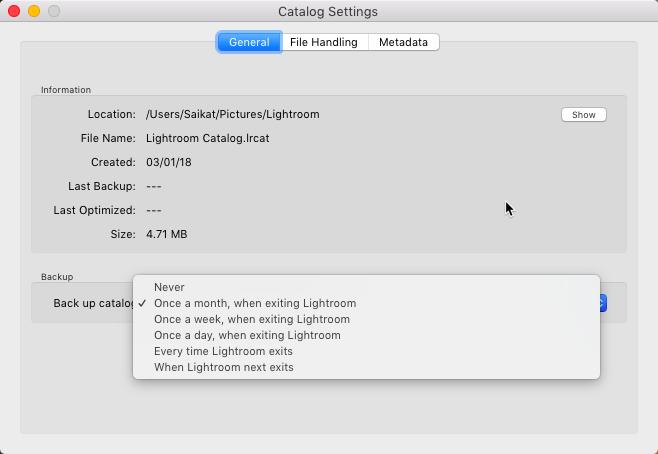
Môžete povedať Lightroom Classic CC, aby automaticky zálohoval katalóg zakaždým, keď ukončíte softvér:
- Ísť do Úpravy> Nastavenia katalógu (Windows) alebo Lightroom> Nastavenia katalógu (Mac OS).
- Z rozbaľovacej ponuky vyberte možnosť zálohovania Zálohujte katalóg.
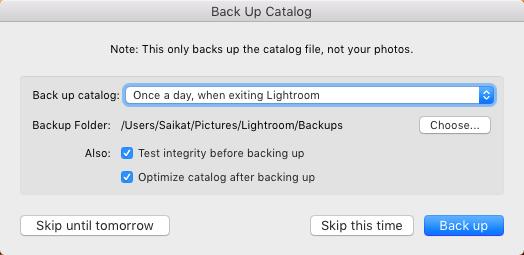
Obrazovka Nastavenia katalógu tiež zobrazuje umiestnenie súboru katalógu a záložné metadáta. Pri ukončení programu Lightroom môžete využiť aj možnosti zálohovania.
- Ukončite Lightroom.
- V dialógovom okne Zálohovať katalóg kliknite na Zálohovať zálohovať katalóg na predvolené miesto a ukončiť Lightroom Classic CC.
- Pred kliknutím na tlačidlo Zálohovať môžete znova vybrať plán zálohovania a iné umiestnenie.
- Ak tento čas nechcete zálohovať, odložte zálohovanie kliknutím na ikonu Tentokrát preskočte alebo Preskočiť do zajtra. Príkaz sa bude líšiť podľa výberu plánu zálohovania, ktorý ste vybrali v rozbaľovacej ponuke.
Ako obnoviť zálohu programu Adobe Lightroom
Obnovenie zálohovaného katalógu Lightroom je jednoduché a môže vás zachrániť pred možnými katastrofami, ako je zlyhanie pevného disku.
- zvoliť Súbor> Otvoriť katalóg.
- Prejdite na umiestnenie zálohovaného súboru katalógu.
- Vyberte a otvorte zálohovaný súbor .LRCAT.
- Zálohovaný katalóg môžete tiež skopírovať na miesto pôvodného katalógu a nahradiť ho.
Zálohovanie vašich fotografií je jedným z chyby správy fotografií 5 chýb správy fotografií, ktoré robíte (a ako ich opraviť)Usporiadanie digitálnych fotografií môže byť fuškou. Takmer každý robí chyby. Našťastie existuje aj niekoľko jednoduchých riešení. Čítaj viac ktoré sa chcete vyhnúť hneď od začiatku vašej fotografickej cesty. Neexistuje dôvod, aby ste to neurobili, pretože program Lightroom uľahčuje zálohovanie vášho katalógu.
Potrebujete ďalšiu radu Lightroom? Zistiť ako znížiť zákal v Lightroom Ako znížiť zákal na fotografiách pomocou LightroomHaze je súčasťou fotografie. Program Adobe Lightroom vám však môže pomôcť znížiť ho. Takto na fotografiách obmedzíte zákal. Čítaj viac .
Saikat Basu je zástupcom redaktora pre internet, Windows a produktivitu. Po odstránení špiny programu MBA a desaťročnej marketingovej kariéry je teraz zanietený tým, že pomáha ostatným zlepšovať ich zručnosti v rozprávaní príbehov. Dáva pozor na chýbajúcu čiarku Oxford a nenávidí zlé snímky obrazovky. Ale jeho myšlienky upokojujú fotografie, Photoshop a produktivita.